LinkedIn: Як заблокувати/розблокувати людей

Дізнайтеся, як ефективно заблокувати чи розблокувати користувачів на LinkedIn з нашими зрозумілими інструкціями.
Однією з речей, які можуть бути найбільш корисними у вашому автомобілі, є карта. Традиційно карти виготовлялися з паперу і могли бути дуже громіздкими, враховуючи їх розмір і кількість згинів. На щастя, більш сучасні альтернативи на основі Інтернету, такі як Google Maps, набагато легші, швидші та інтуїтивніші у використанні.
Однією з речей, які можуть вас зловити під час руху, є платні дороги. Особливо, якщо ви їдете в незнайомій місцевості, ви можете не знати, що дорога або клас доріг є платними. Це може призвести до того, що вам доведеться вибирати незручний і повільний альтернативний шлях, сплачувати неочікуваний збір або навіть потенційно отримати штраф.
Корисно, що Google Maps запрограмовано знати, які дороги є платними. Якщо ви використовуєте Google Maps для планування маршруту, він попереджає вас, що на маршруті є платні збори. Є навіть функція, яка налаштовує Google Maps, щоб уникнути будь-яких платних доріг.
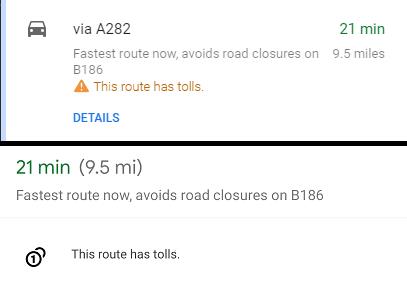
Google Maps попередить вас, якщо запропонований маршрут містить платну дорогу в Інтернеті (угорі) і в мобільних додатках (унизу).
Як уникнути платних доріг в Інтернеті
Щоб уникнути платних доріг на веб-сайті Google Maps, спочатку потрібно знайти свій маршрут. Після того, як ви це зробите, вам потрібно натиснути «Параметри» на панелі ліворуч, трохи вище запропонованих маршрутів.
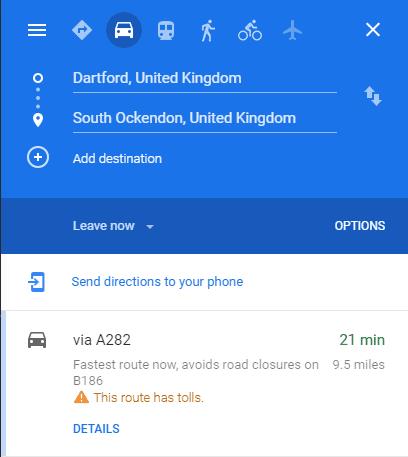
Після пошуку маршруту натисніть «Параметри» на панелі зліва.
У параметрах маршруту є три прапорці. Вони вказують на Картах Google уникати "автомагістралей, платних і поромних маршрутів" відповідно. Установіть прапорець «Платні дороги», щоб уникнути платних маршрутів.
Порада: Google спробує знайти маршрут, який не включає вибрані параметри. Однак у деяких випадках єдиний доступний маршрут або всі можливі маршрути включатимуть один із вибраних варіантів.
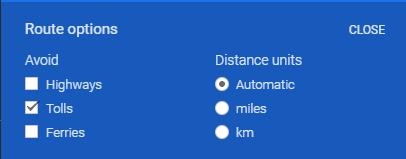
Щоб уникнути платних доріг, поставте прапорець «Платні» у параметрах маршруту».
Як уникнути платних доріг у мобільному додатку
Мобільний процес дуже схожий на настільний, спочатку потрібно знайти маршрут. Коли ви побачите пропозиції маршруту, торкніться потрійної точки у верхньому правому куті програми, а потім торкніться «Параметри маршруту».
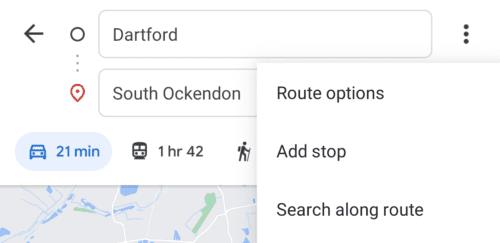
Знайдіть маршрут, потім торкніться значка з потрійною крапкою та виберіть верхній варіант у спадному списку з написом «Параметри маршруту».
Є три прапорці для функцій, яких можна уникнути; «Автомагістралі, платні збори та пороми» відповідно. Щоб уникати маршрутів із платними дорогами, поставте прапорець «Уникати платних доріг», а потім натисніть «Готово».
Порада: веб-сайт Карт Google не запам’ятає це налаштування після закриття вкладки. Проте програма Google Maps запам’ятає ваш вибір уникати платних доріг.
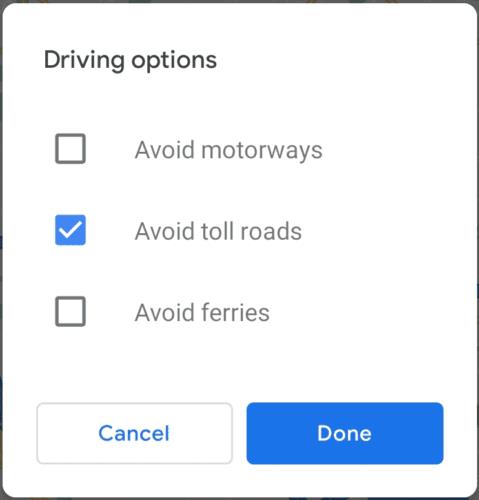
Установіть прапорець «Уникати платних доріг», а потім натисніть «Готово», щоб налаштувати мобільний додаток Google Maps, щоб уникати платних доріг.
Дізнайтеся, як ефективно заблокувати чи розблокувати користувачів на LinkedIn з нашими зрозумілими інструкціями.
Дізнайтеся, як приховати свою активність на Facebook, щоб інші не бачили, за ким ви стежите. Відкрийте налаштування конфіденційності та захистіть свою інформацію.
Дізнайтеся, як приховати своє прізвище у Facebook за допомогою налаштувань мови та конфіденційності для збереження вашої анонімності.
Дізнайтеся, як вирішити проблему «Відео на Facebook не відтворюється» за допомогою 12 перевірених методів.
Дізнайтеся, як додати фігури в Google Docs за допомогою Google Drawings, зображень та таблиць. Використовуйте ці методи для покращення ваших документів.
Google Таблиці є чудовою альтернативою дорогим програмам для підвищення продуктивності, як-от Excel. Наш посібник допоможе вам легко видалити лінії сітки з Google Таблиць.
Дізнайтеся, чому YouTube не зберігає вашу історію переглядів і як можна це виправити. Вимкніть блокувальник реклами та перевірте інші рішення для відновлення історії.
Дізнайтеся, як налаштувати дзеркальне відображення веб-камери в Zoom для природного вигляду вашого відео під час дзвінків.
У Twitter у вас є два способи ідентифікувати себе: за допомогою ідентифікатора Twitter і відображуваного імені. Дізнайтеся, як правильно змінити ці дані для кращого використання Twitter.
Якщо ваша PlayStation 5 перегрівається, дізнайтеся 6 ефективних способів охолодження для запобігання пошкодженням.








